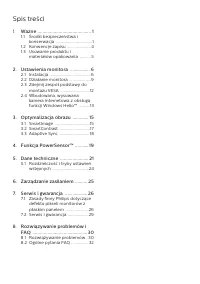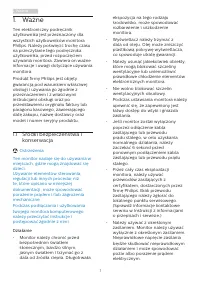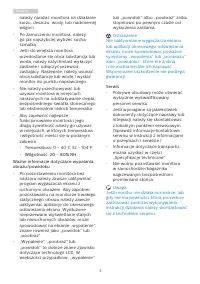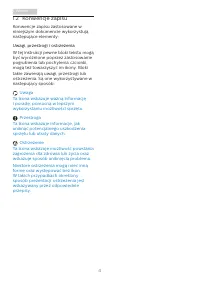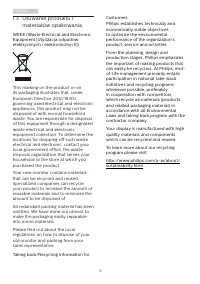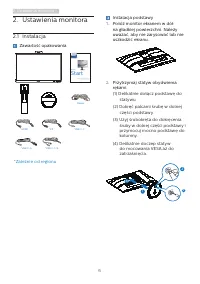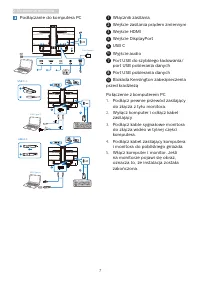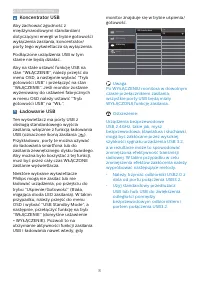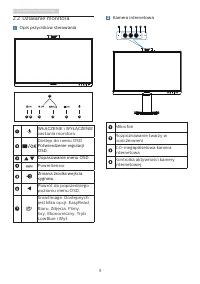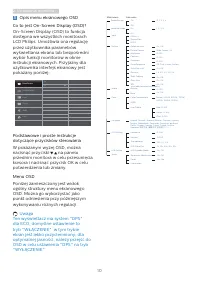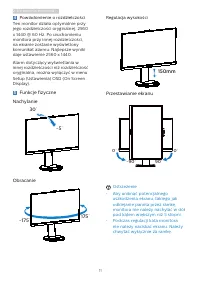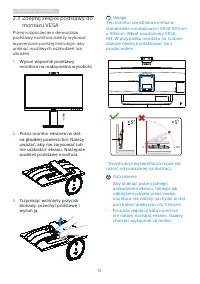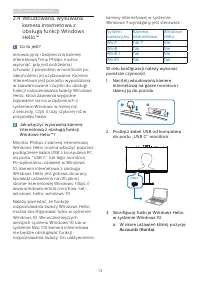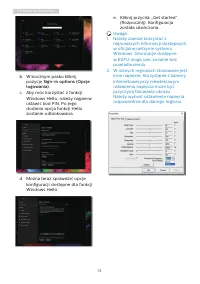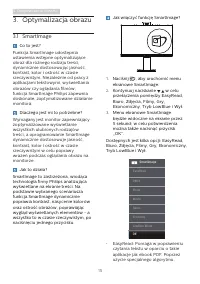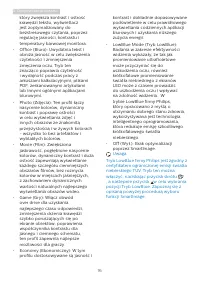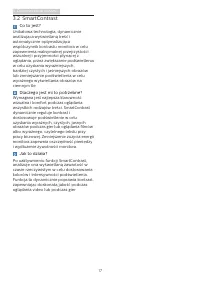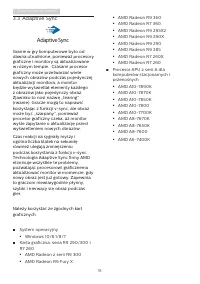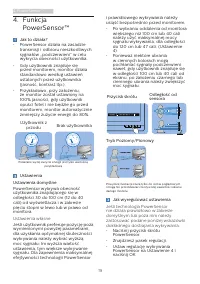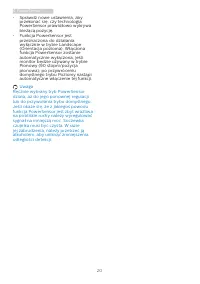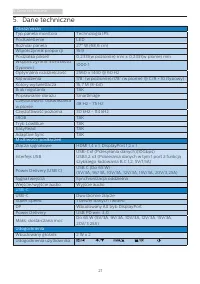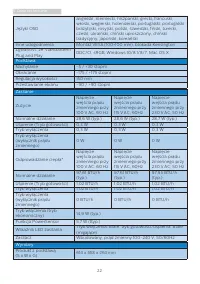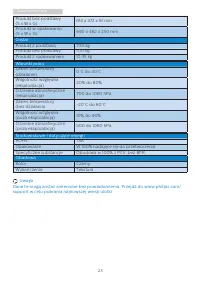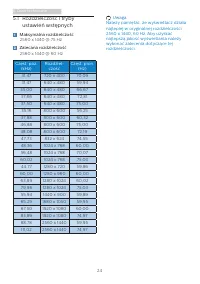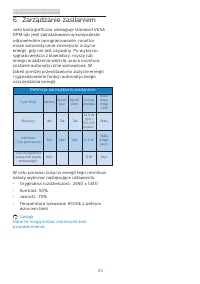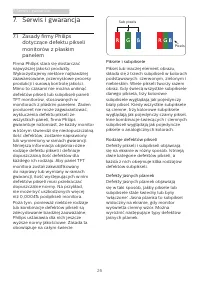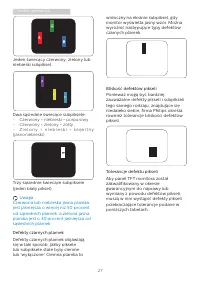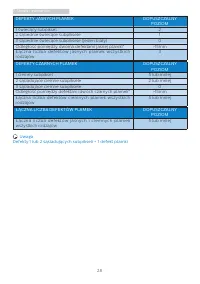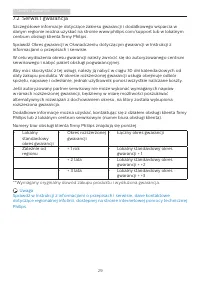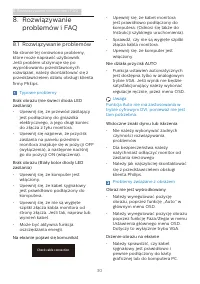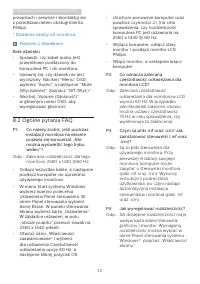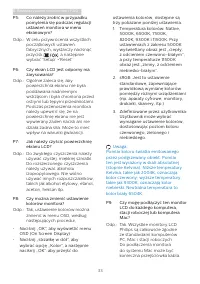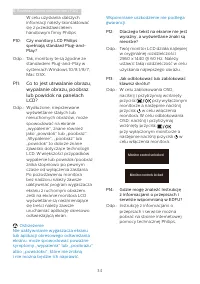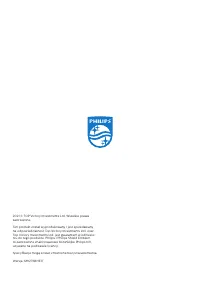Strona 2 - Spis treści; Środki bezpieczeństwa i
Spis treści 1. Ważne ������������������������������������������� 1 1.1 Środki bezpieczeństwa i konserwacja ................................. 1 1.2 Konwencje zapisu ...................... 41.3 Usuwanie produktu i materiałów opakowania .......... 5 2� Ustawienia monitora ���������������� 6 2.1 Instala...
Strona 3 - Ostrzeżenia
1 1. Ważne 1. Ważne Ten elektroniczny podręcznik użytkownika jest przeznaczony dla wszystkich użytkowników monitora Philips. Należy poświęcić trochę czasu na przeczytanie tego podręcznika użytkownika, przed rozpoczęciem używania monitora. Zawiera on ważne informacje i uwagi dotyczące używania monito...
Strona 4 - Konserwacja
2 1. Ważne • Należy chronić kabel. Nie należy ciągnąć lub zginać kabla zasilającego i kabla sygnałowego. Nie należy umieszczać monitora lub jakichkolwiek ciężkich obiektów na kablach, uszkodzenie kabli może spowodować pożar lub porażenie prądem elektrycznym. • W czasie działania nie należy narażać m...
Strona 6 - Konwencje zapisu; Uwagi, przestrogi i ostrzeżenia
4 1. Ważne 1.2 Konwencje zapisu Konwencje zapisu zastosowane w niniejszym dokumencie wykorzystują następujące elementy: Uwagi, przestrogi i ostrzeżenia W tej instrukcji pewne bloki tekstu mogą być wyróżnione poprzez zastosowanie pogrubienia lub pochylenia czcionki, mogą też towarzyszyć im ikony. Blo...
Strona 8 - Ustawienia monitora; Zawartość opakowania; Start; *Zależnie od regionu
6 2. Ustawienia monitora 2. Ustawienia monitora 2.1 Instalacja Zawartość opakowania *DP *HDMI Register your product and get support at www.philips.com/welcome Quick Start B Line 276B9 *USB C-C/A *USB C-C *USB C-A Power *Zależnie od regionu Instalacja podstawy 1. Połóż monitor ekranem w dół na gładki...
Strona 10 - Koncentrator USB; Uwaga
8 2. Ustawienia monitora Koncentrator USB Aby zachować zgodność z międzynarodowymi standardami dotyczącymi energii w trybie gotowośći wyłączenia zasilania, koncentrator/porty tego wyświetlacza są wyłączenia. Podłączone urządzenia USB w tym stanie nie będą działać. Aby na stałe ustawić funkcję USB na...
Strona 11 - Działanie monitora; Opis przycisków sterowania
9 2. Ustawienia monitora 2.2 Działanie monitora Opis przycisków sterowania 7 6 2 5 4 3 1 WŁĄCZENIE i WYŁĄCZENIE zasilania monitora.Dostęp do menu OSD. Potwierdzenie regulacji OSD.Dopasowanie menu OSD. PowerSensor Zmiana źródła wejścia sygnału. Powrót do poprzedniego poziomu menu OSD.SmartImage. Dost...
Strona 12 - Opis menu ekranowego OSD
10 2. Ustawienia monitora 3 Opis menu ekranowego OSD Co to jest On-Screen Display (OSD)? On-Screen Display (OSD) to funkcja dostępna we wszystkich monitorach LCD Philips. Umożliwia ona regulację przez użytkownika parametrów wyświetlania ekranu lub bezpośredni wybór funkcji monitorów w oknie instrukc...
Strona 13 - Powiadomienie o rozdzielczości; Funkcje fizyczne; Regulacja wysokości; Przestawianie ekranu; Ostrzeżenie
11 2. Ustawienia monitora 4 Powiadomienie o rozdzielczości Ten monitor działa optymalnie przy jego rozdzielczości oryginalnej, 2560 x 1440 @ 60 Hz. Po uruchomieniu monitora przy innej rozdzielczości, na ekranie zostanie wyświetlony komunikat alarmu: Najlepsze wyniki daje ustawienie 2560 x 1440. Alar...
Strona 14 - Zdejmij zespół podstawy do
12 2. Ustawienia monitora 2.3 Zdejmij zespół podstawy do montażu VESA Przed rozpoczęciem demontażu podstawy monitora należy wykonać wymienione poniżej instrukcje, aby uniknąć możliwych uszkodzeń lub obrażeń. 1. Wysuń wspornik podstawy monitora na maksymalną wysokość. 2. Połóż monitor ekranem w dół n...
Strona 15 - Jak włączyć wysuwaną kamerę; Skonfiguruj funkcję Windows Hello
13 2. Ustawienia monitora 2.4 Wbudowana, wysuwana kamera internetowa z obsługą funkcji Windows Hello™ 1 Co to jest? Innowacyjną i bezpieczną kamerę internetową firmy Philips można wysunąć, gdy jest potrzebna i schować z powrotem w monitorze po zakończeniu jej użytkowania. Kamera internetowa jest pon...
Strona 16 - e. Kliknij przycisk „Get started”
14 2. Ustawienia monitora e. Kliknij przycisk „Get started” (Rozpocznij). Konfiguracja została ukończona. Uwaga 1. Należy zawsze korzystać z najnowszych informacji dostępnych w oficjalnej witrynie systemu Windows. Informacje dostępne w EDFU mogą ulec zmianie bez powiadomienia. 2. W różnych regionach...
Strona 17 - Optymalizacja obrazu; Dlaczego jest mi to potrzebne?
15 3. Optymalizacja obrazu 3. Optymalizacja obrazu 3.1 SmartImage Co to jest? Funkcja SmartImage udostępnia ustawienia wstępne optymalizujące obraz dla różnego rodzaju treści, dynamicznie dostosowując jasność, kontrast, kolor i ostrość w czasie rzeczywistym. Niezależnie od pracy z aplikacjami teksto...
Strona 20 - Adaptive Sync; System operacyjny
18 3. Optymalizacja obrazu 3.3 Adaptive Sync Adaptive Sync Granie w gry komputerowe było od dawna utrudnione, ponieważ procesory graficzne i monitory są aktualizowane w różnym tempie. Czasami procesor graficzny może przetwarzać wiele nowych obrazów podczas pojedynczej aktualizacji monitora, a monito...
Strona 21 - PowerSensorTM
19 4. PowerSensor™ 4. Funkcja PowerSensor™ Jak to działa? • PowerSensor działa na zasadzie transmisji i odbioru nieszkodliwych sygnałów „podczerwieni” w celu wykrycia obecności użytkownika. • Gdy użytkownik znajduje się przed monitorem, monitor działa standardowo według ustawień ustalonych przez uży...
Strona 26 - Maksymalna rozdzielczość
24 5. Dane techniczne 5.1 Rozdzielczość i tryby ustawień wstępnych Maksymalna rozdzielczość 2560 x 1440 @ 75 Hz Zalecana rozdzielczość 2560 x 1440 @ 60 Hz Częst. poz. (kHz) Rozdziel - czość Częst. pion. (Hz) 31,47 720 x 400 70,09 31,47 640 x 480 59,94 35,00 640 x 480 66,67 37,86 640 x 480 72,81 37,5...
Strona 27 - Zarządzanie zasilaniem; Definicja zarządzania zasilaniem
25 6. Zarządzanie zasilaniem 6. Zarządzanie zasilaniem Jeśli karta graficzna obsługuje standard VESA DPM lub jeśli zainstalowano w komputerze odpowiednie oprogramowanie, monitor może automatycznie zmniejszać zużycie energii, gdy nie jest używany. Po wykryciu sygnału wejścia z klawiatury, myszy lub i...
Strona 28 - Serwis i gwarancja; Zasady firmy Philips; Piksele i subpiksele
26 7. Serwis i gwarancja 7. Serwis i gwarancja 7.1 Zasady firmy Philips dotyczące defektu pikseli monitorów z płaskim panelem Firma Philips stara się dostarczać najwyższej jakości produkty. Wykorzystujemy niektóre najbardziej zaawansowane, przemysłowe procesy produkcji i surową kontrolę jakości. Mim...
Strona 29 - Bliskość defektów pikseli
27 7. Serwis i gwarancja widoczny na ekranie subpiksel, gdy monitor wyświetla jasny wzór. Można wyróżnić następujące typy defektów czarnych plamek. Bliskość defektów pikseli Ponieważ mogą być bardziej zauważalne defekty pikseli i subpikseli tego samego rodzaju, znajdujące się niedaleko siebie, firma...
Strona 31 - Serwis i gwarancja; Numery biur obsługi klienta firmy Philips znajdują się poniżej.
29 7. Serwis i gwarancja 7.2 Serwis i gwarancja Szczegółowe informacje dotyczące zakresu gwarancji i dodatkowego wsparcia w danym regionie można uzyskać na stronie www.philips.com/support lub w lokalnym centrum obsługi klienta firmy Philips. Sprawdź Okres gwarancji w Oświadczeniu dotyczącym gwarancj...
Strona 32 - Rozwiązywanie problemów i FAQ; problemów i FAQ; Rozwiązywanie problemów; Typowe problemy
30 8. Rozwiązywanie problemów i FAQ 8. Rozwiązywanie problemów i FAQ 8.1 Rozwiązywanie problemów Na stronie tej omówiono problemy, które może naprawić użytkownik. Jeśli problem utrzymuje się po wypróbowaniu przedstawionych rozwiązań, należy skontaktować się z przedstawicielem działu obsługi klienta ...
Strona 33 - Pojawia się pionowe miganie
31 8. Rozwiązywanie problemów i FAQ Pojawia się pionowe miganie • Należy wyregulować obraz, poprzez funkcję „Auto” w głównym menu OSD. • Należy usunąć pionowe pasy poprzez funkcję Faza/Zegar w menu Ustawienia głównego menu OSD. Dotyczy to wyłącznie trybu VGA. Pojawia się poziome miganie • Należy wyr...
Strona 34 - Problem z dźwiękiem; Ogólne pytania FAQ; Jak wyregulować rozdzielczość?
32 8. Rozwiązywanie problemów i FAQ przepisach i serwisie i skontaktuj się z przedstawicielem obsługi klienta Philips. * Działanie zależy od monitora. Problem z dźwiękiem Brak dźwięku • Sprawdź, czy kabel audio jest prawidłowo podłączony do komputera PC i do monitora. • Upewnij się, czy dźwięk nie j...
Strona 35 - P8: Czy można zmienić ustawienie
33 8. Rozwiązywanie problemów i FAQ P5: Co należy zrobić w przypadku pomylenia się podczas regulacji ustawień monitora w menu ekranowym? Odp.: W celu przywrócenia wszystkich początkowych ustawień fabrycznych, wystarczy nacisnąć przycisk , a następnie wybrać ‘Setup’ >'Reset' . P6: Czy ekran LCD je...
Strona 36 - P10: Czy monitory LCD Philips
34 8. Rozwiązywanie problemów i FAQ W celu uzyskania dalszych informacji należy skontaktować się z przedstawicielem handlowym firmy Philips. P10: Czy monitory LCD Philips spełniają standard Plug-and- Play? Odp.: Tak, monitory te są zgodne ze standardem Plug-and-Play w systemach Windows 10/8.1/8/7, M...